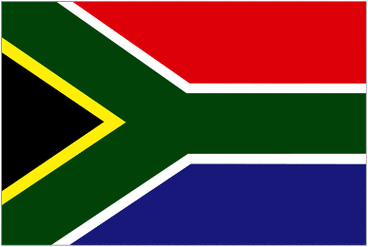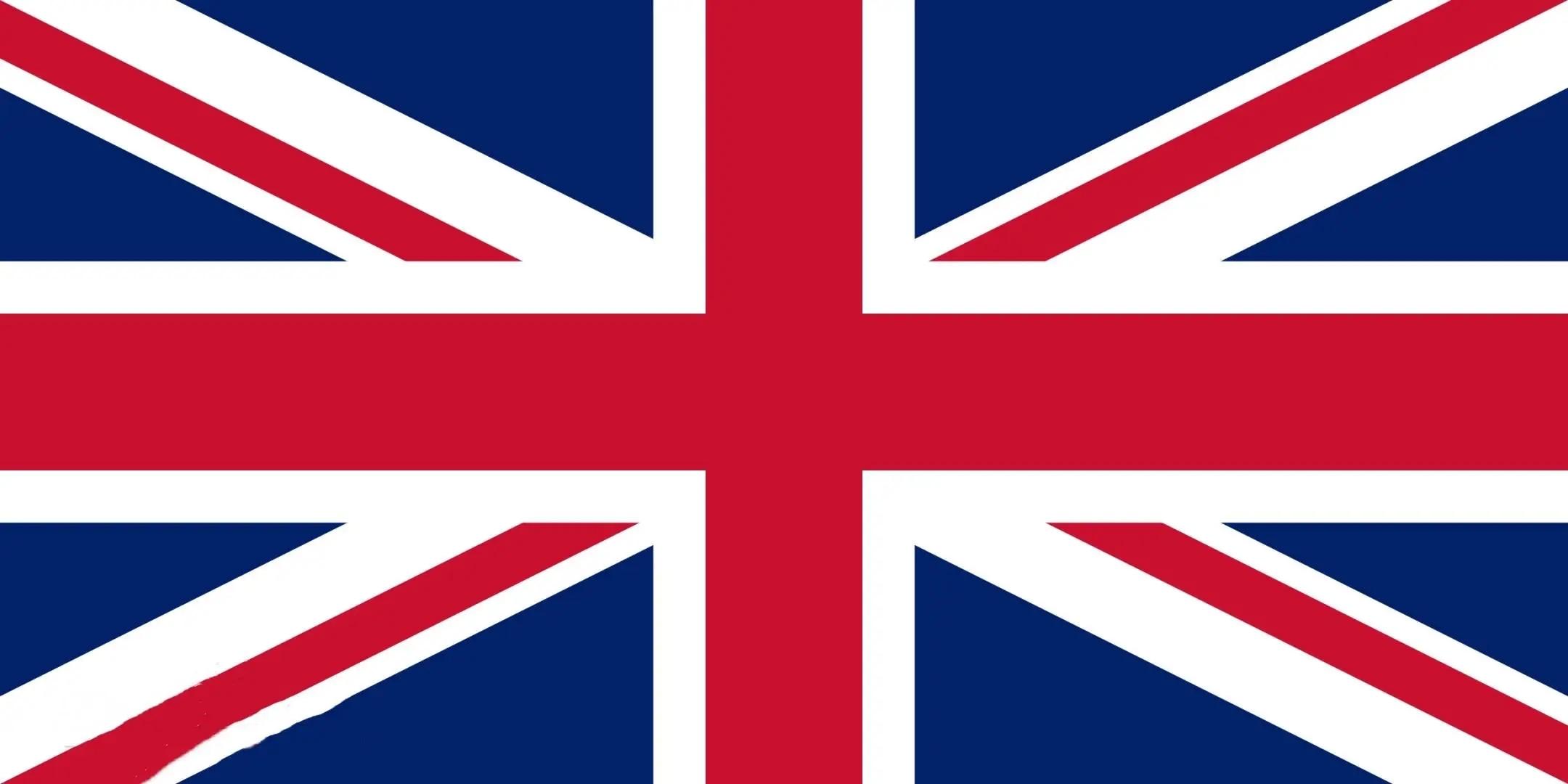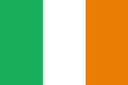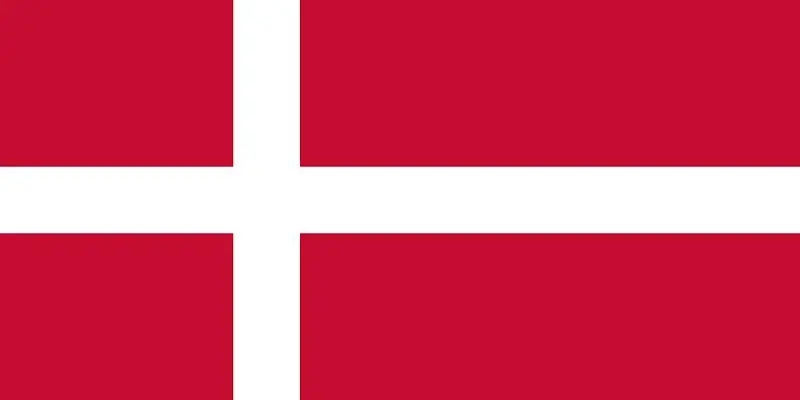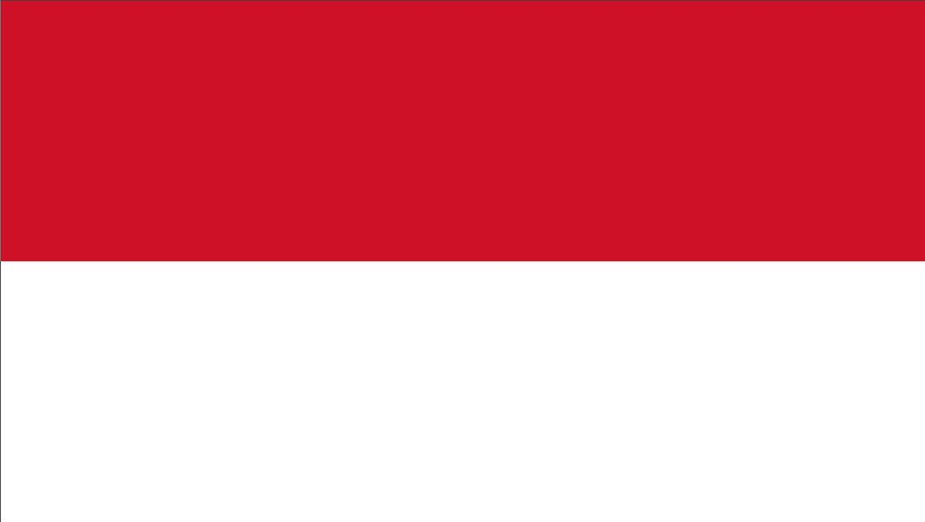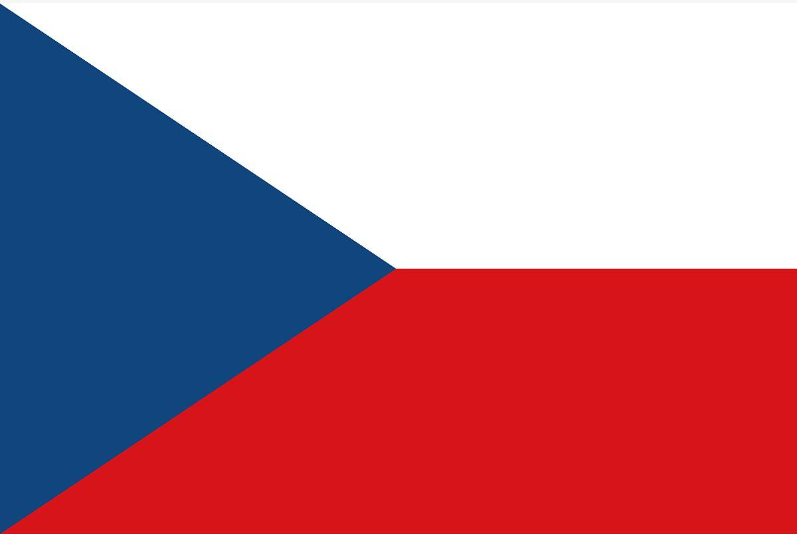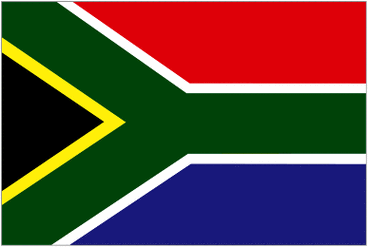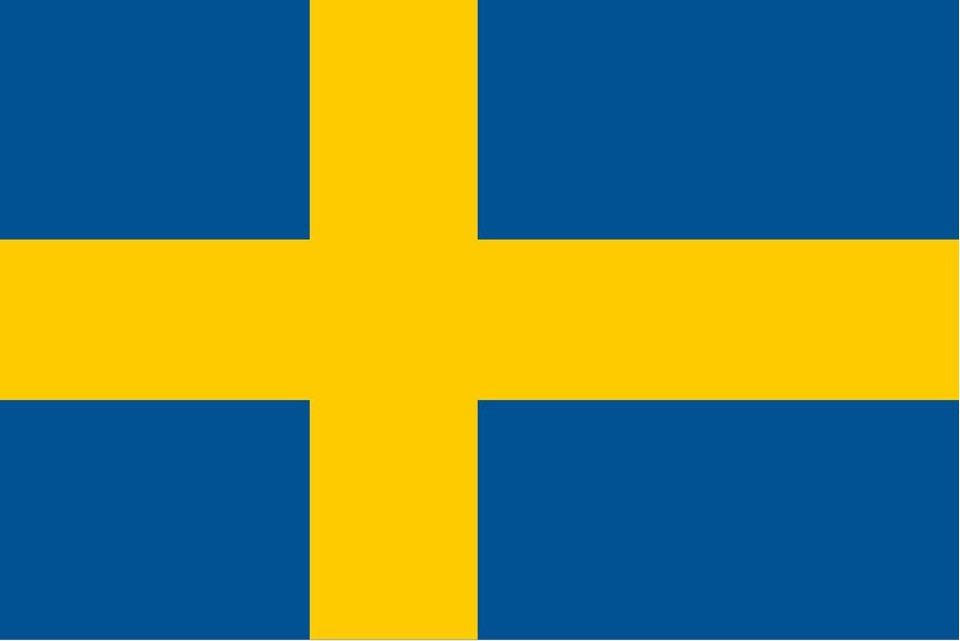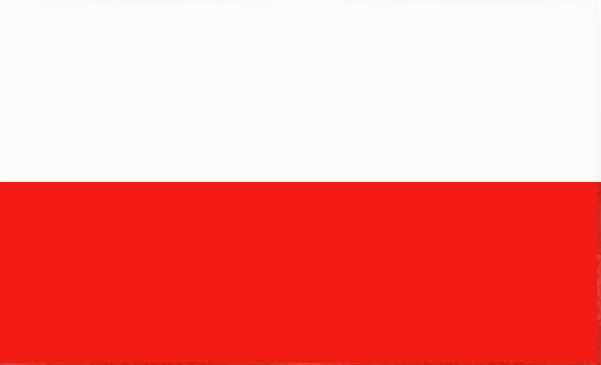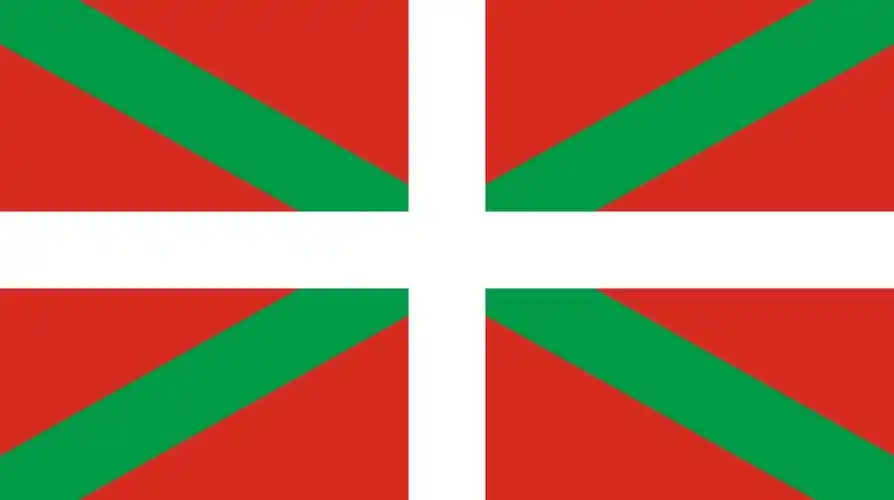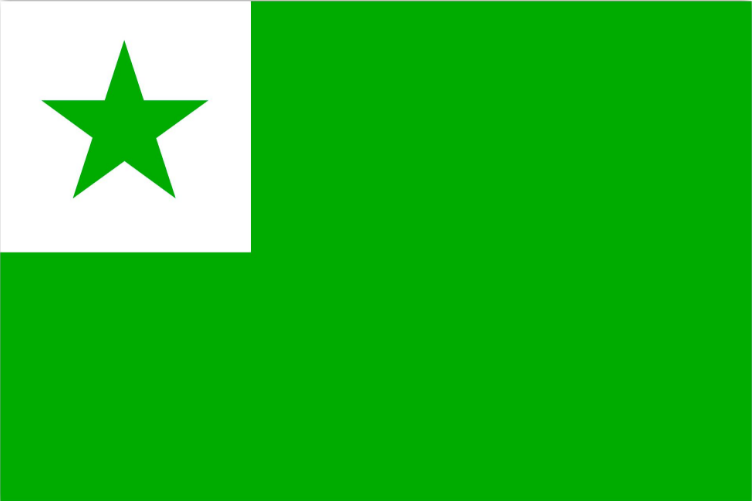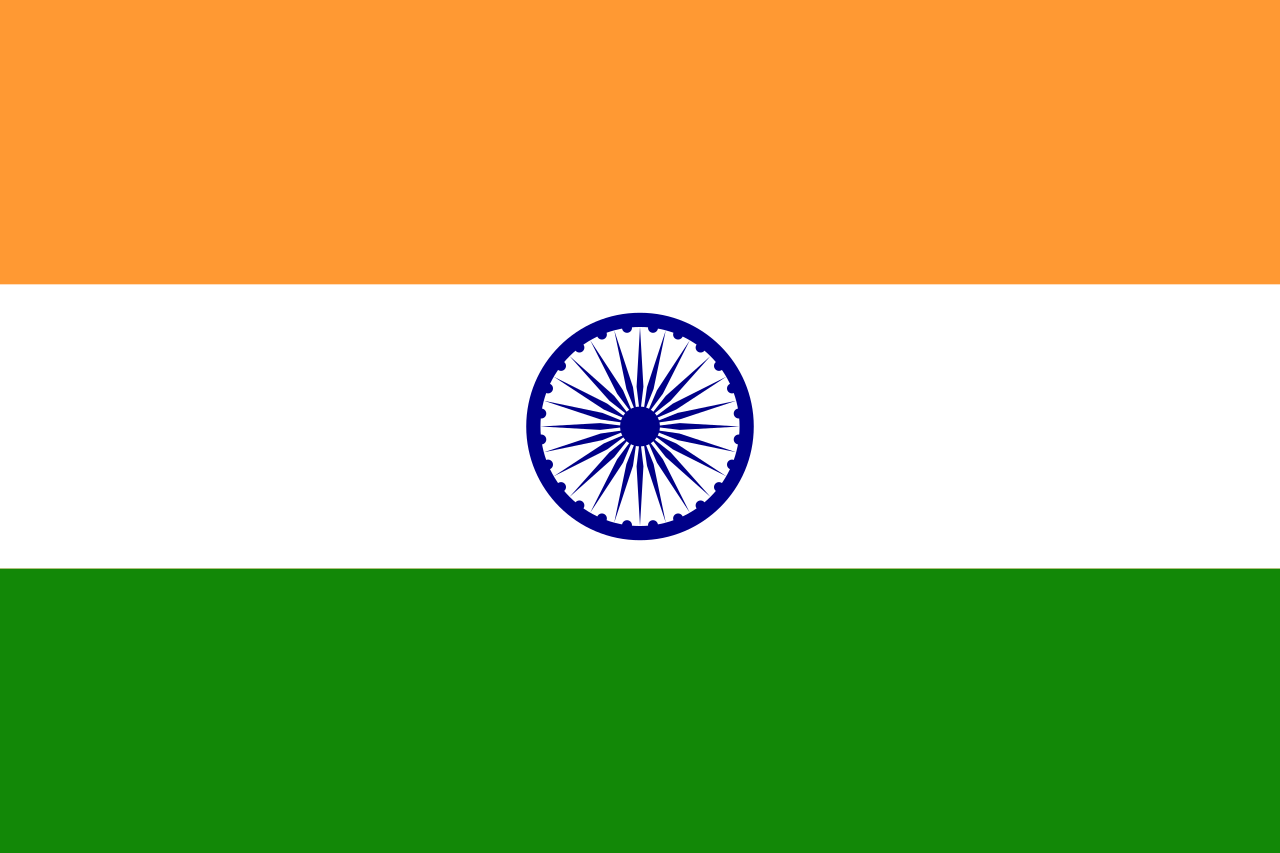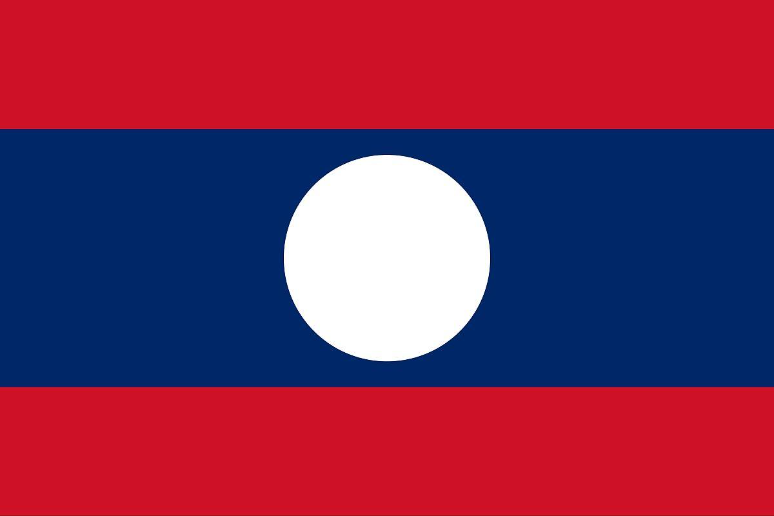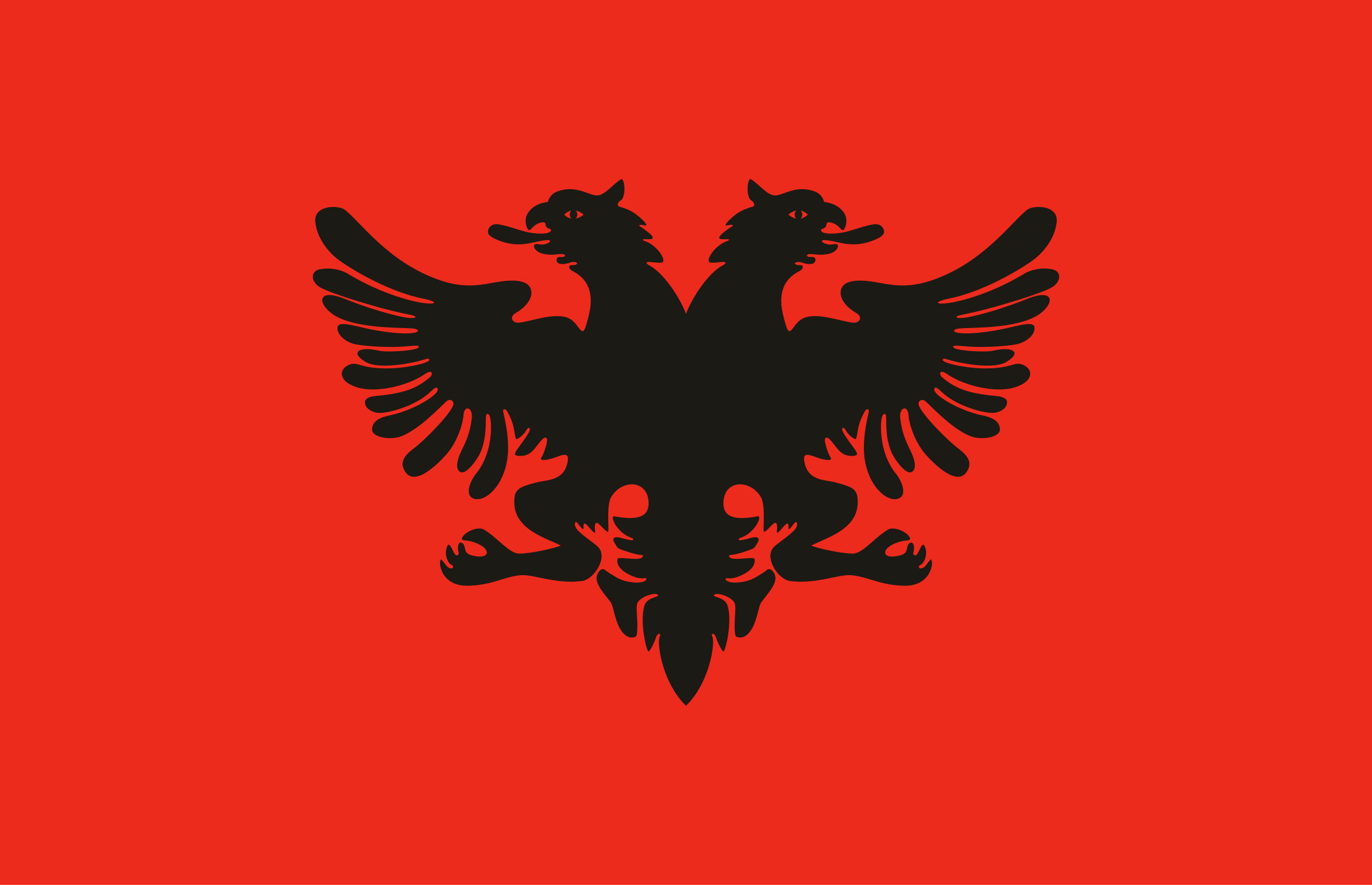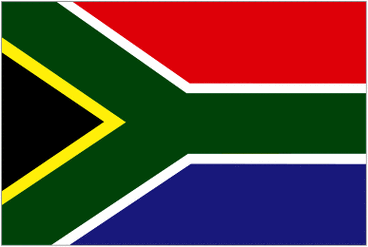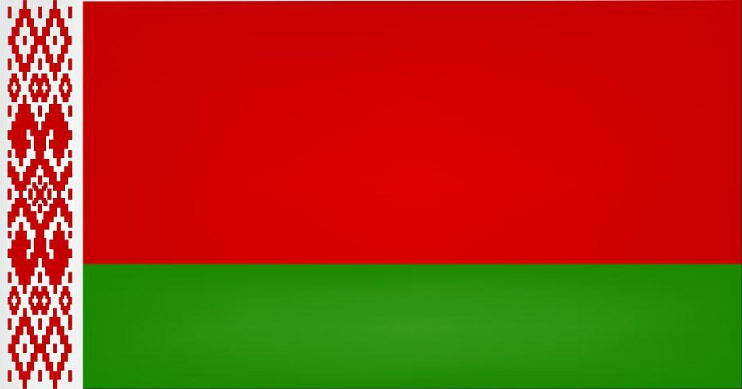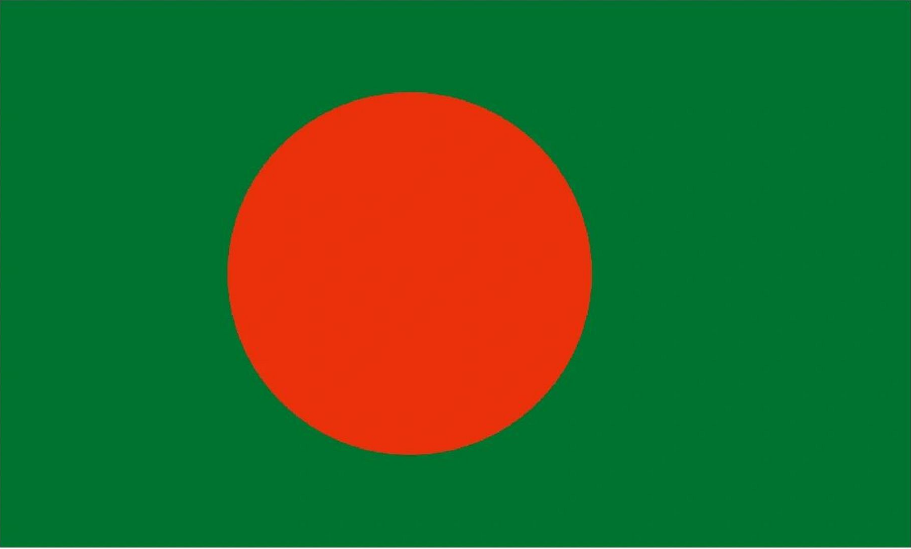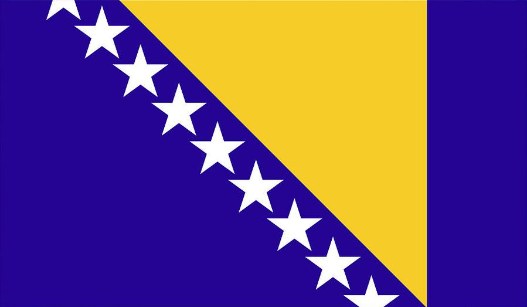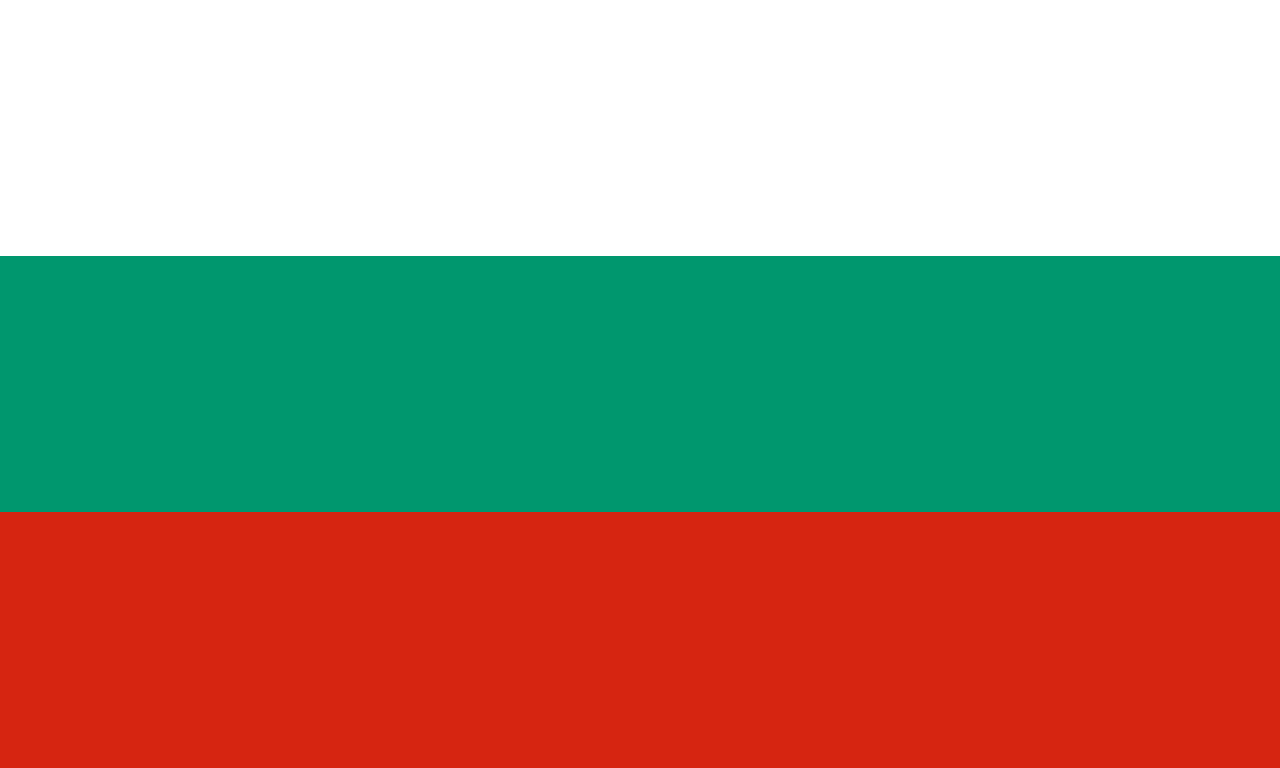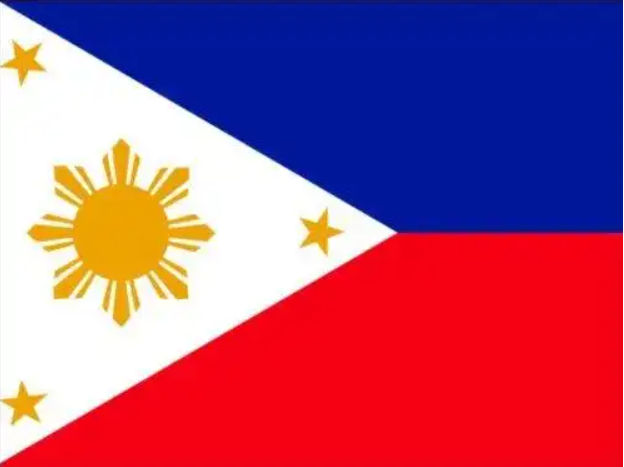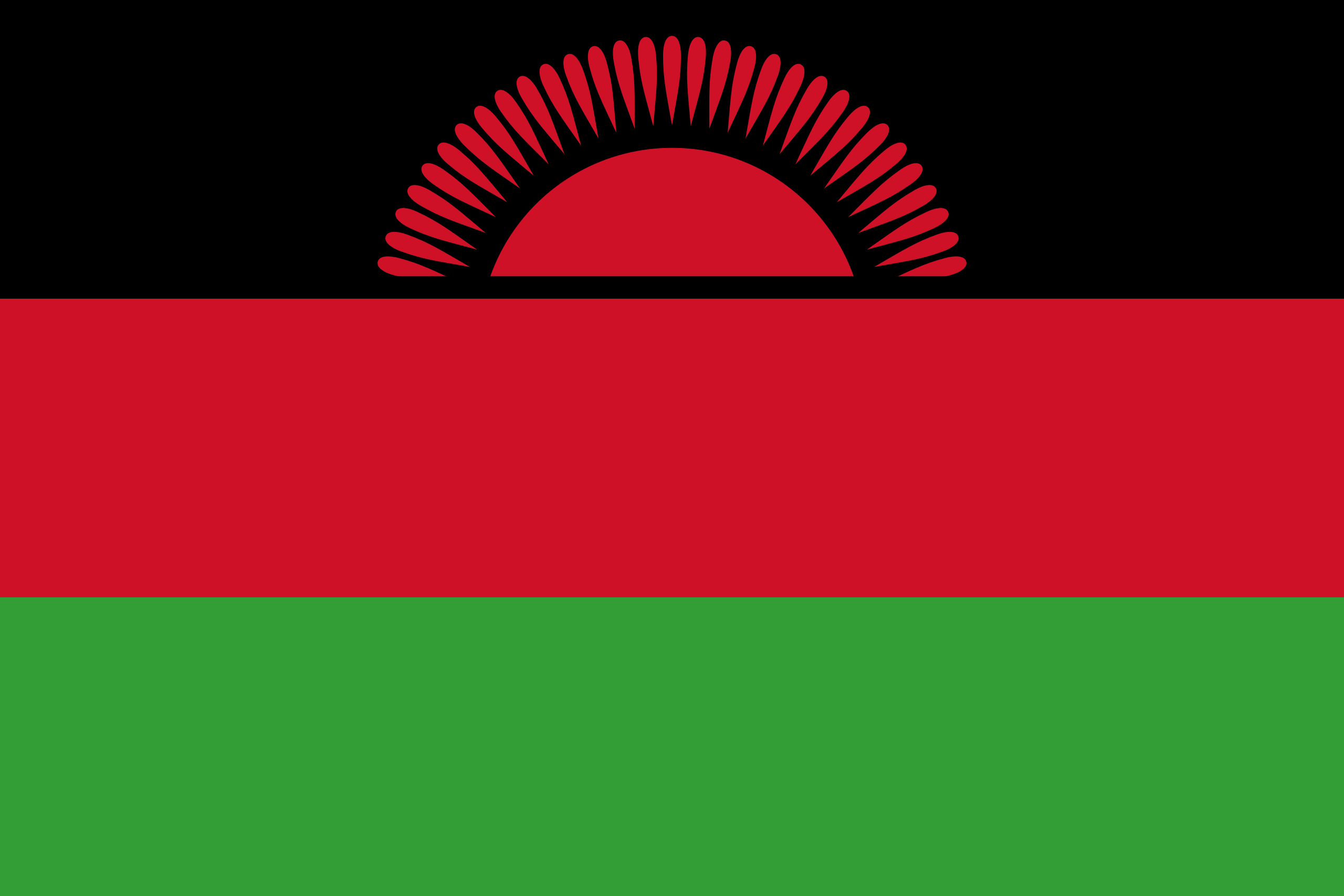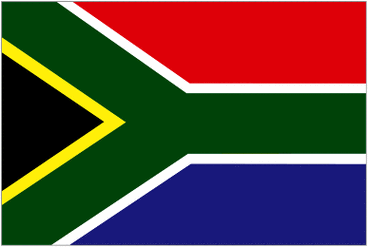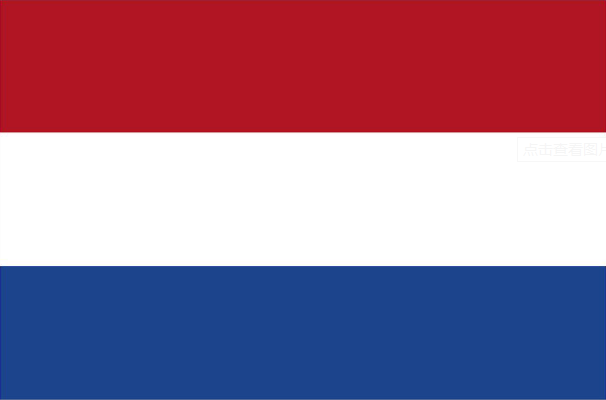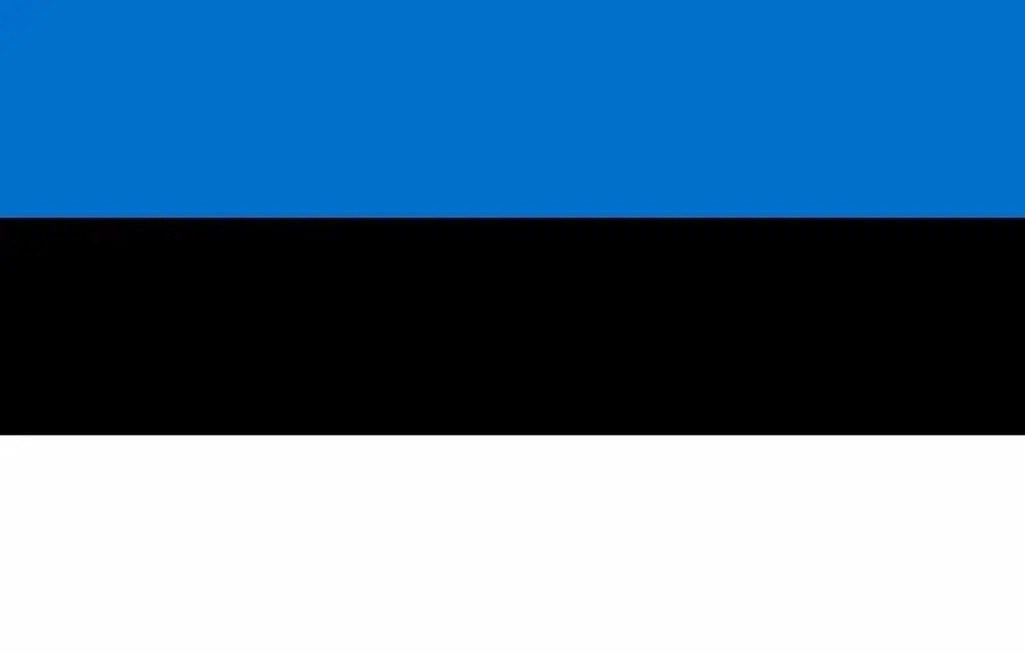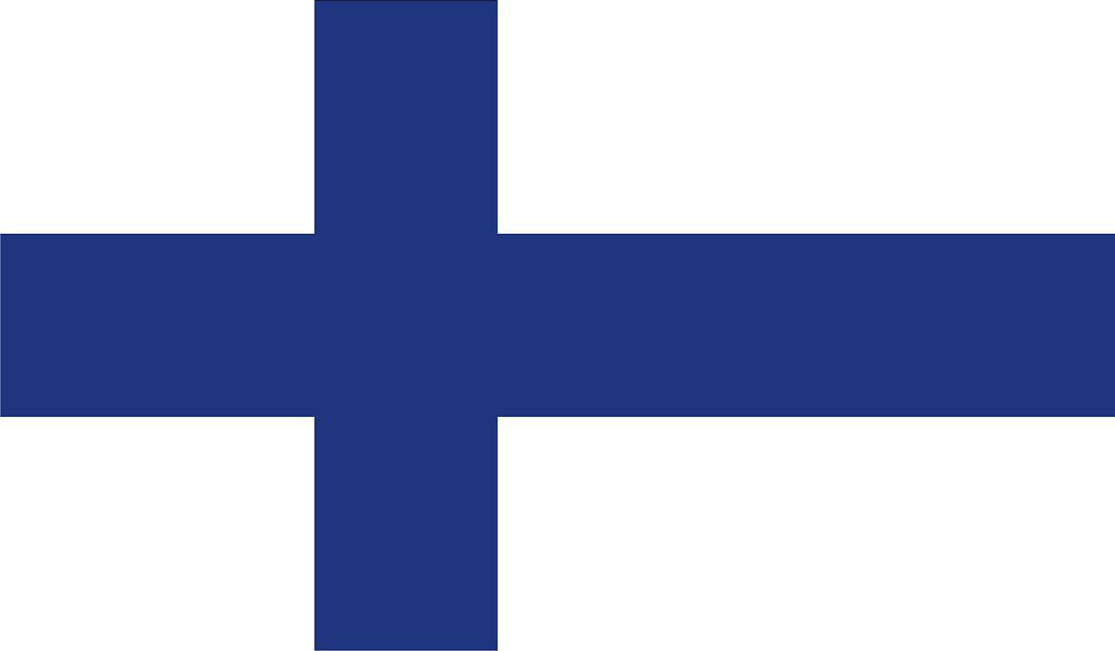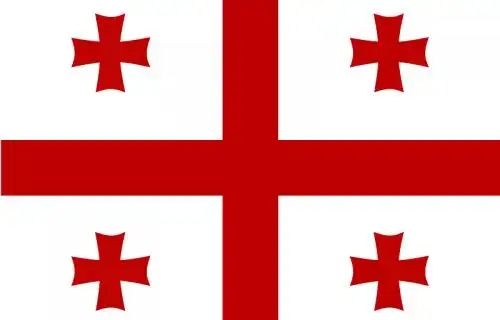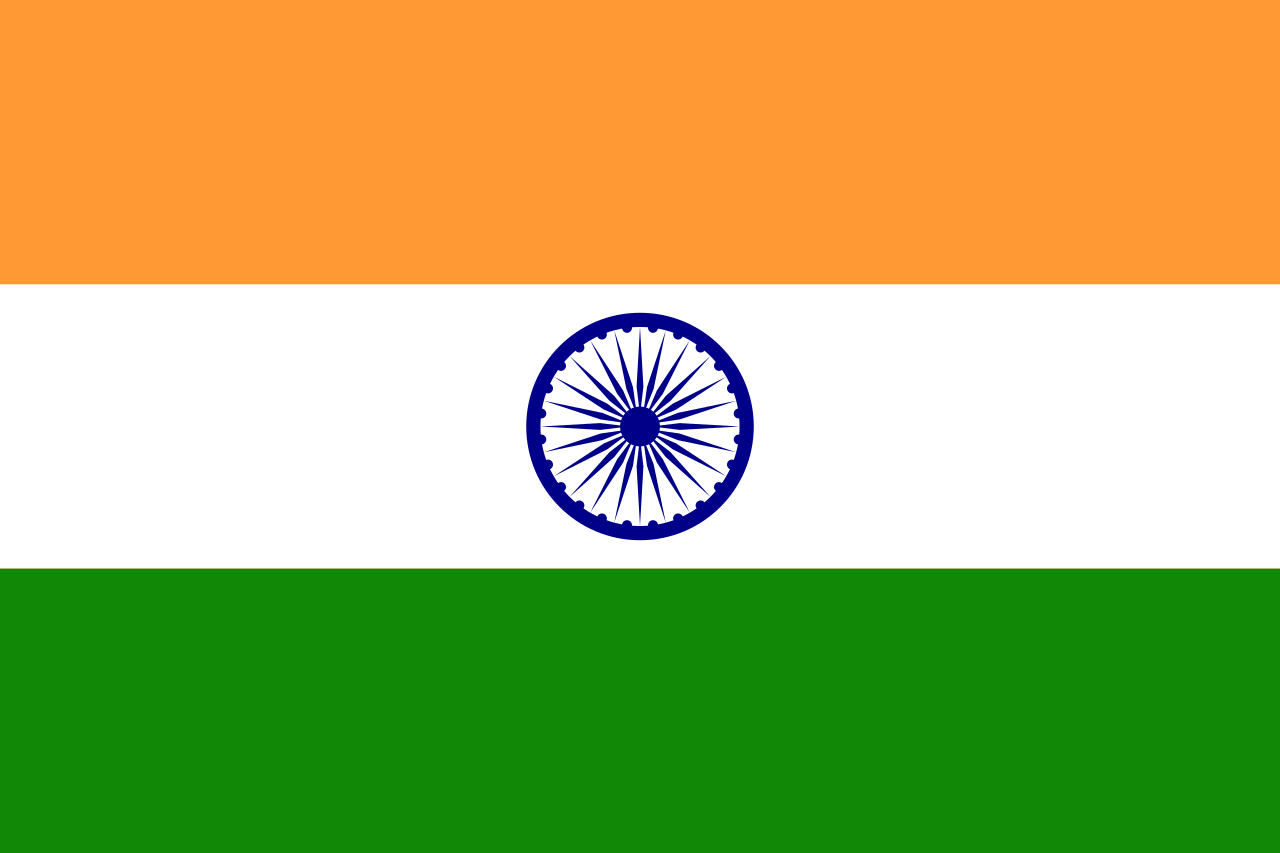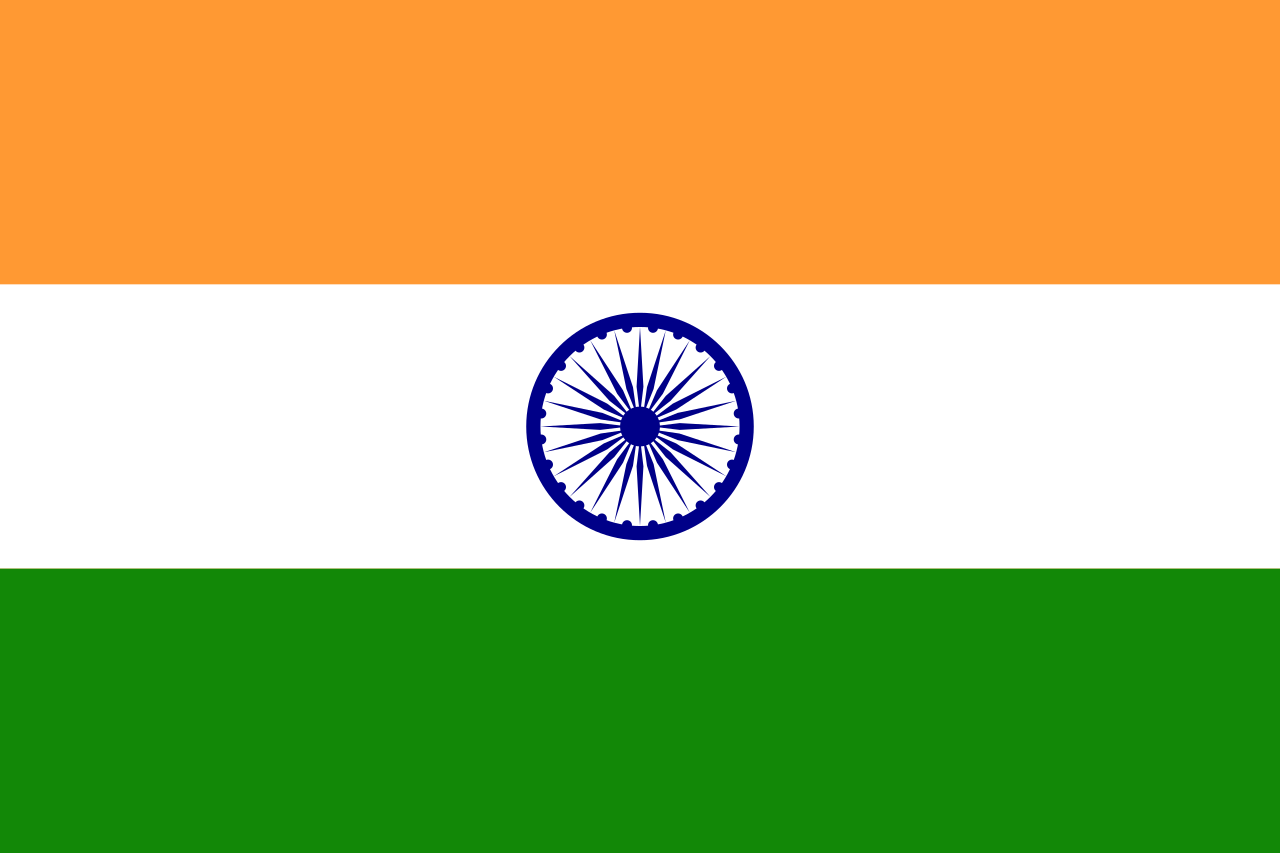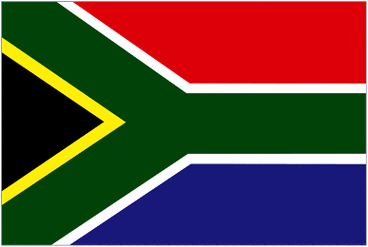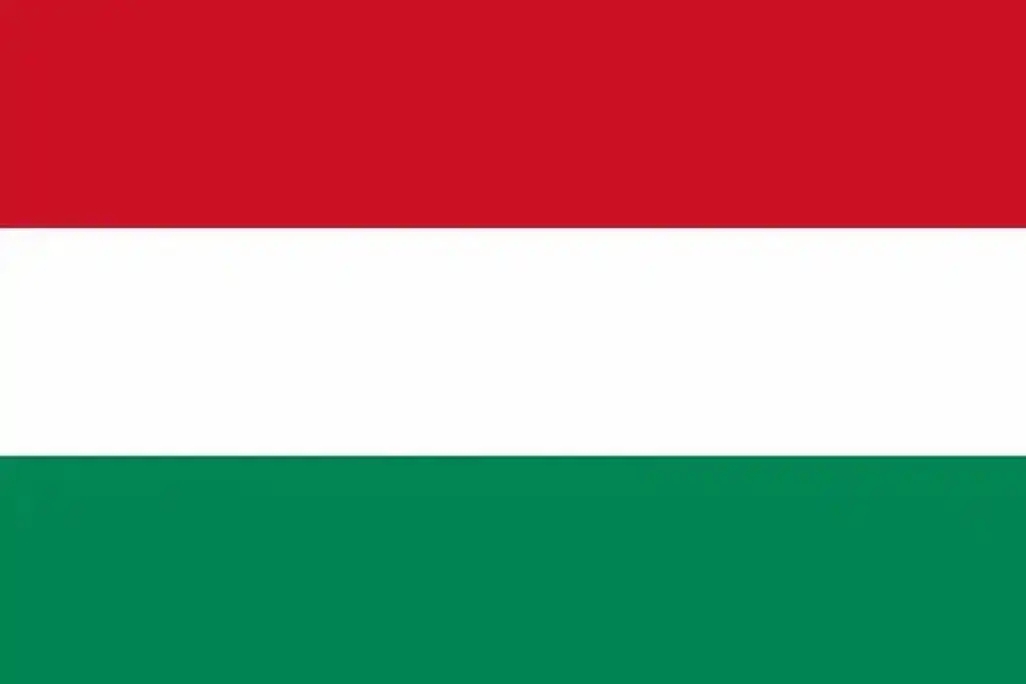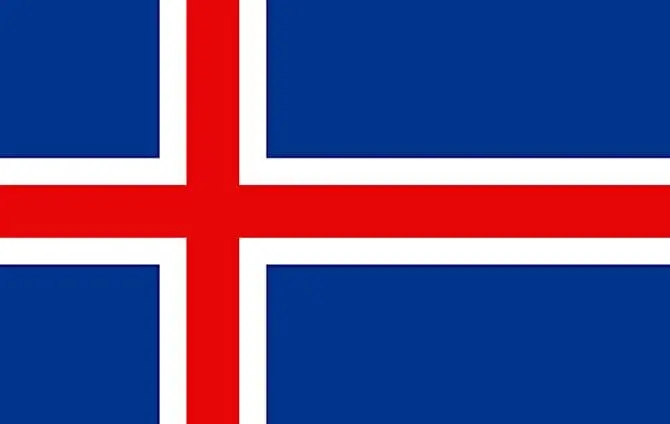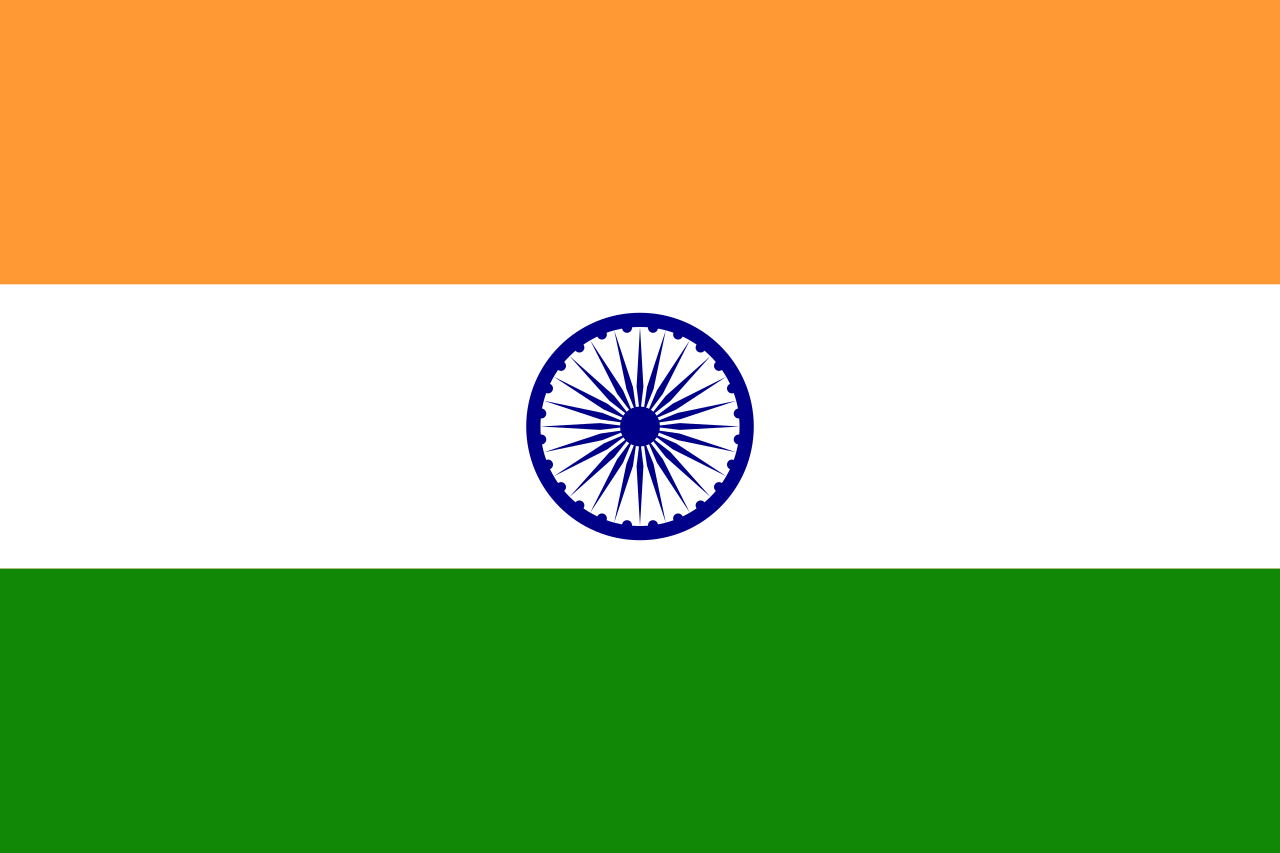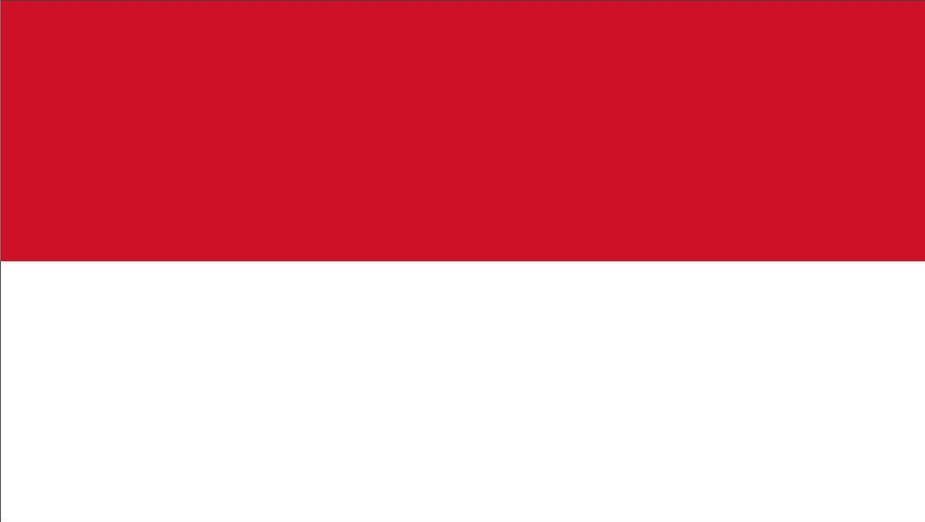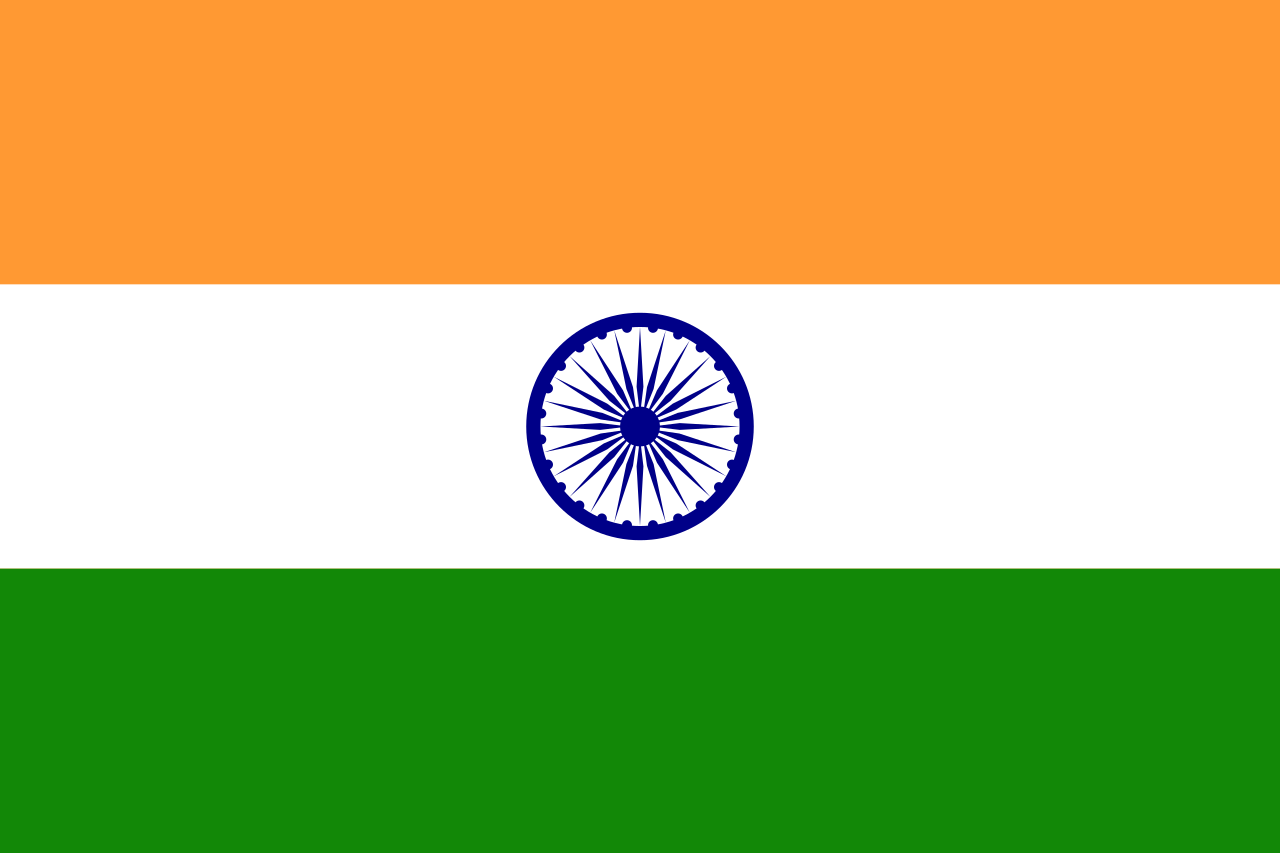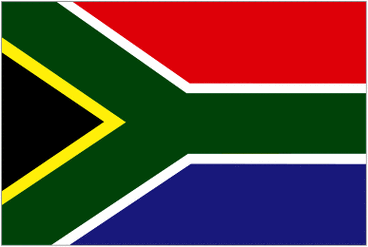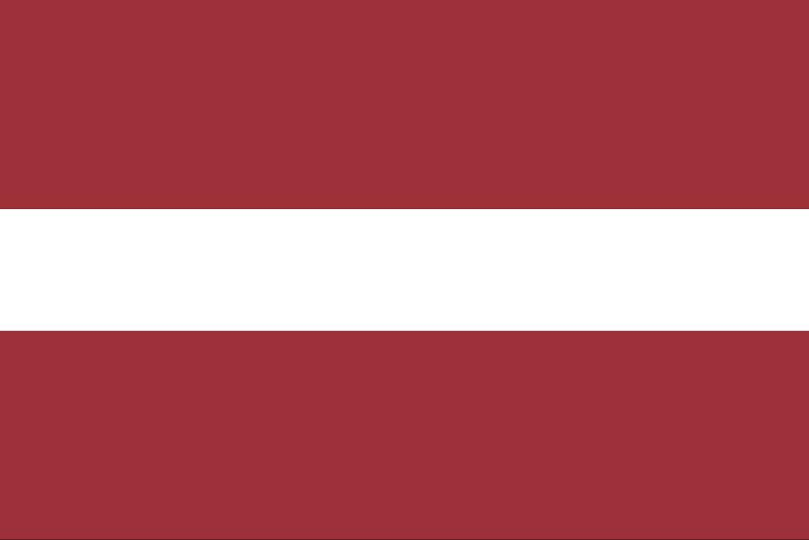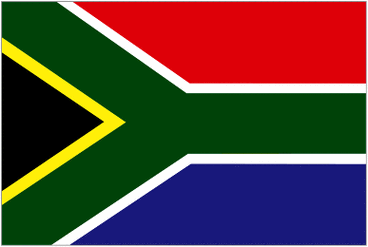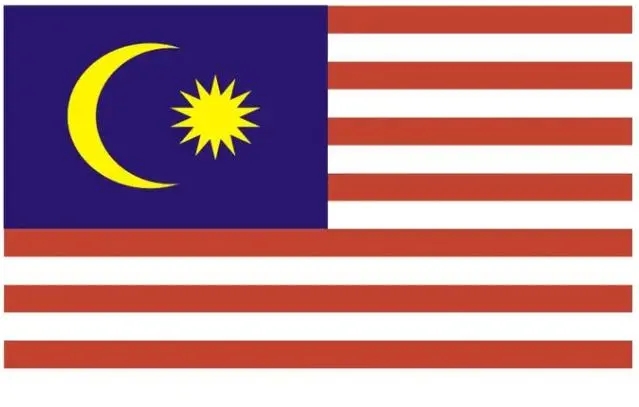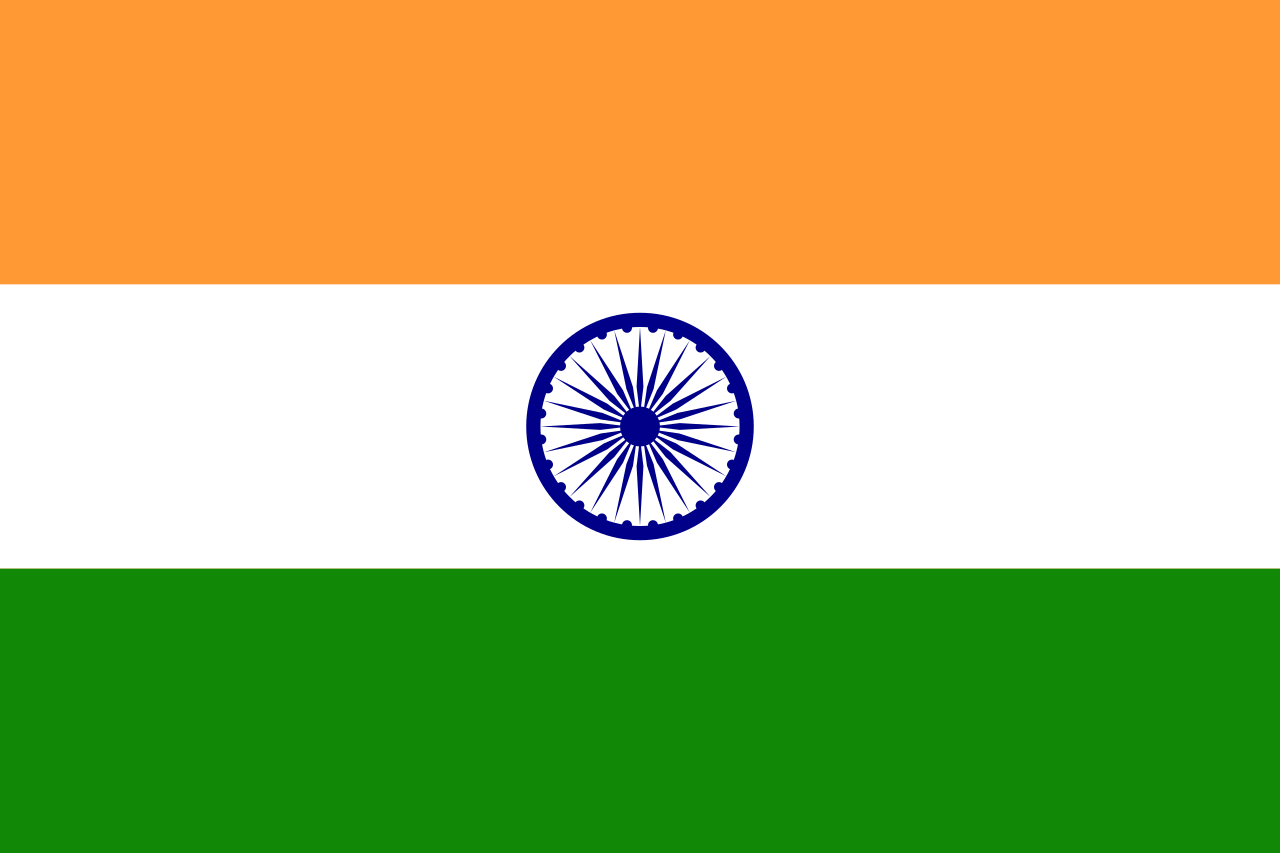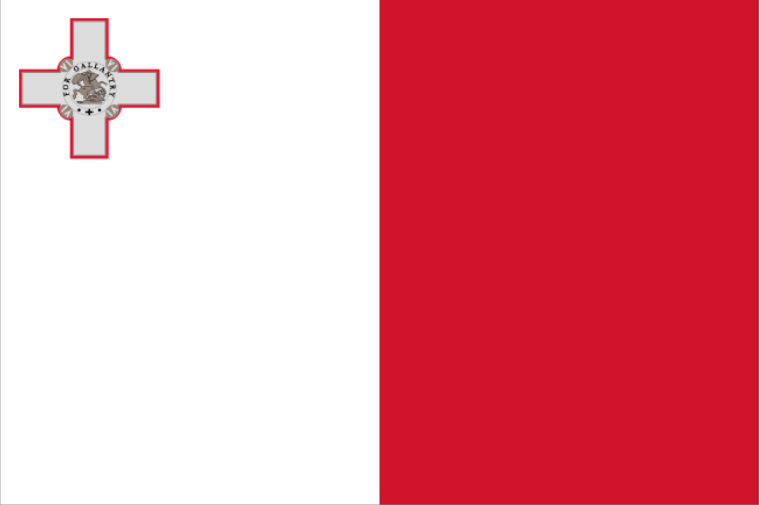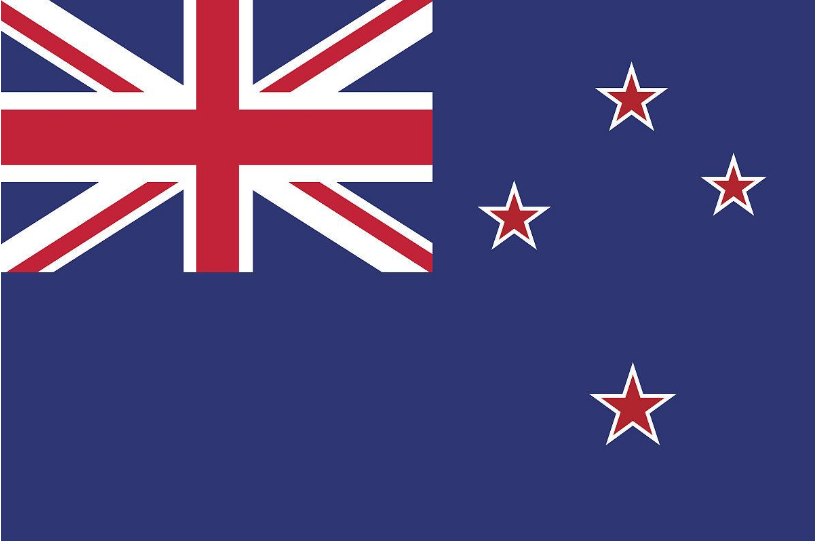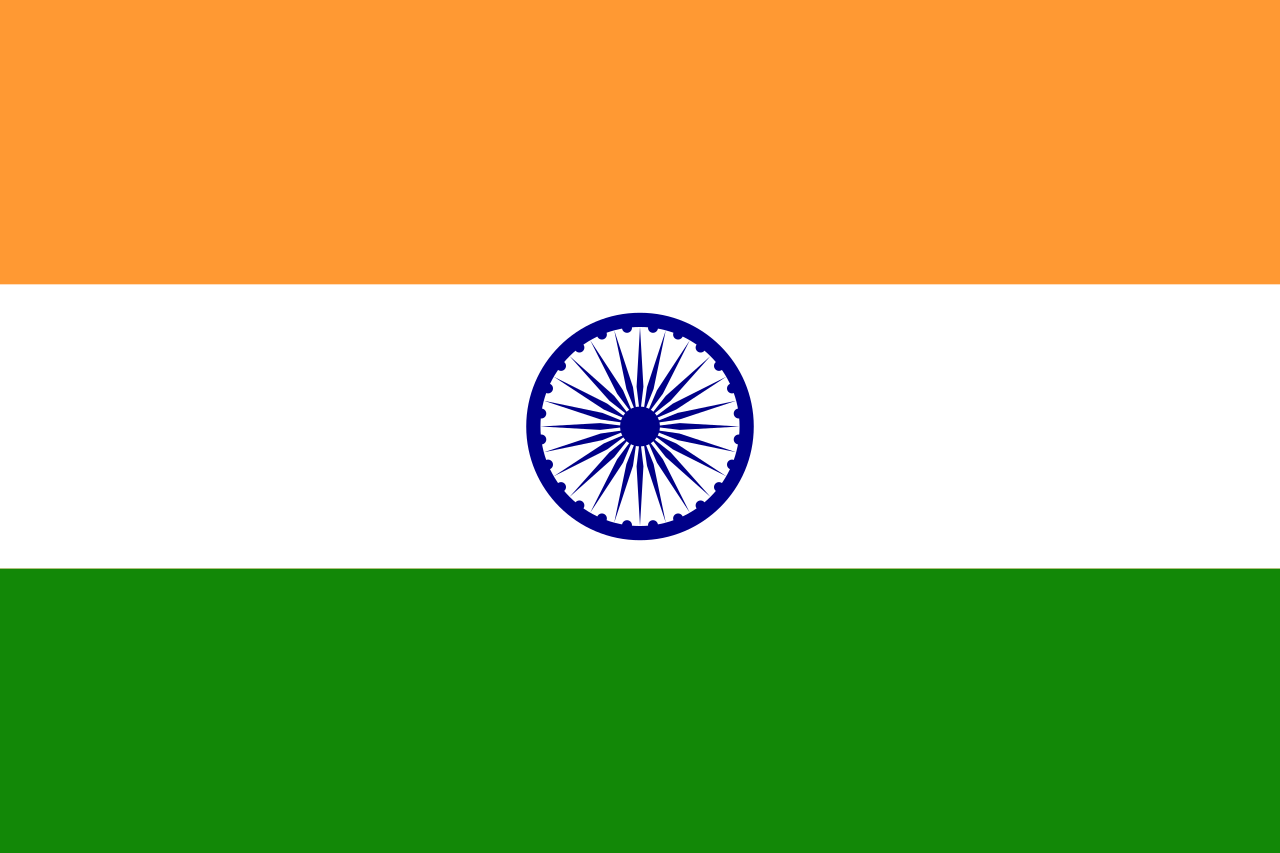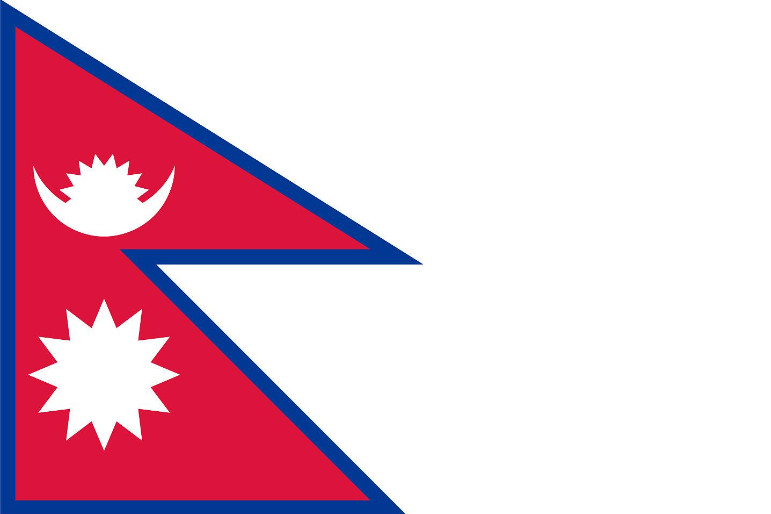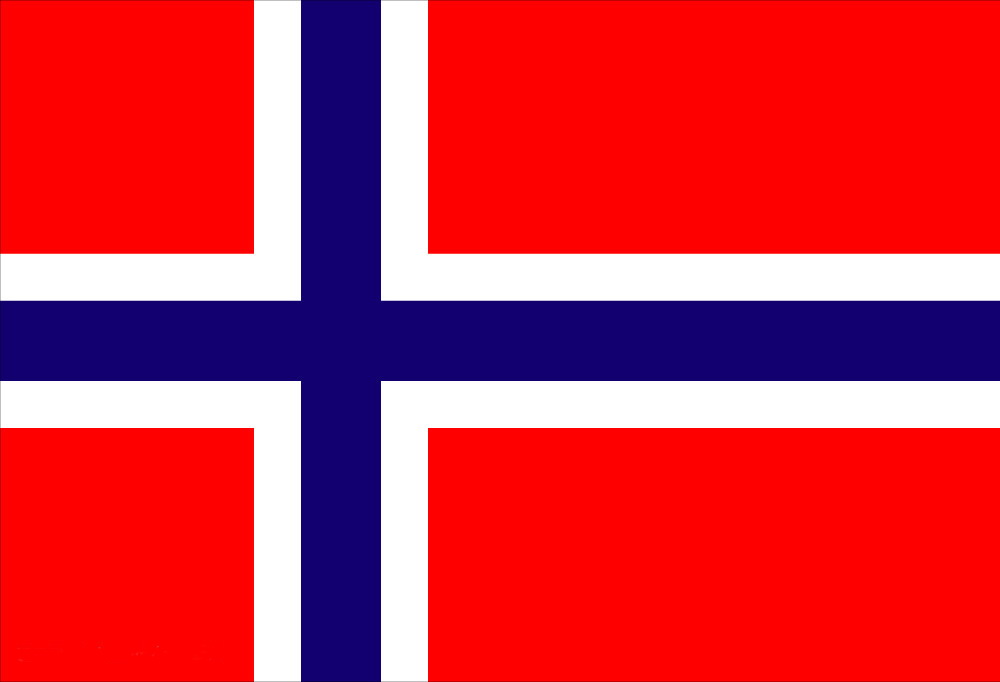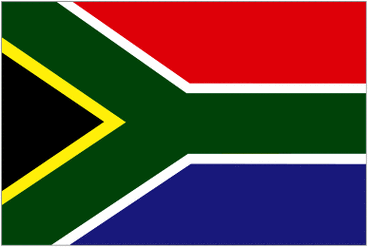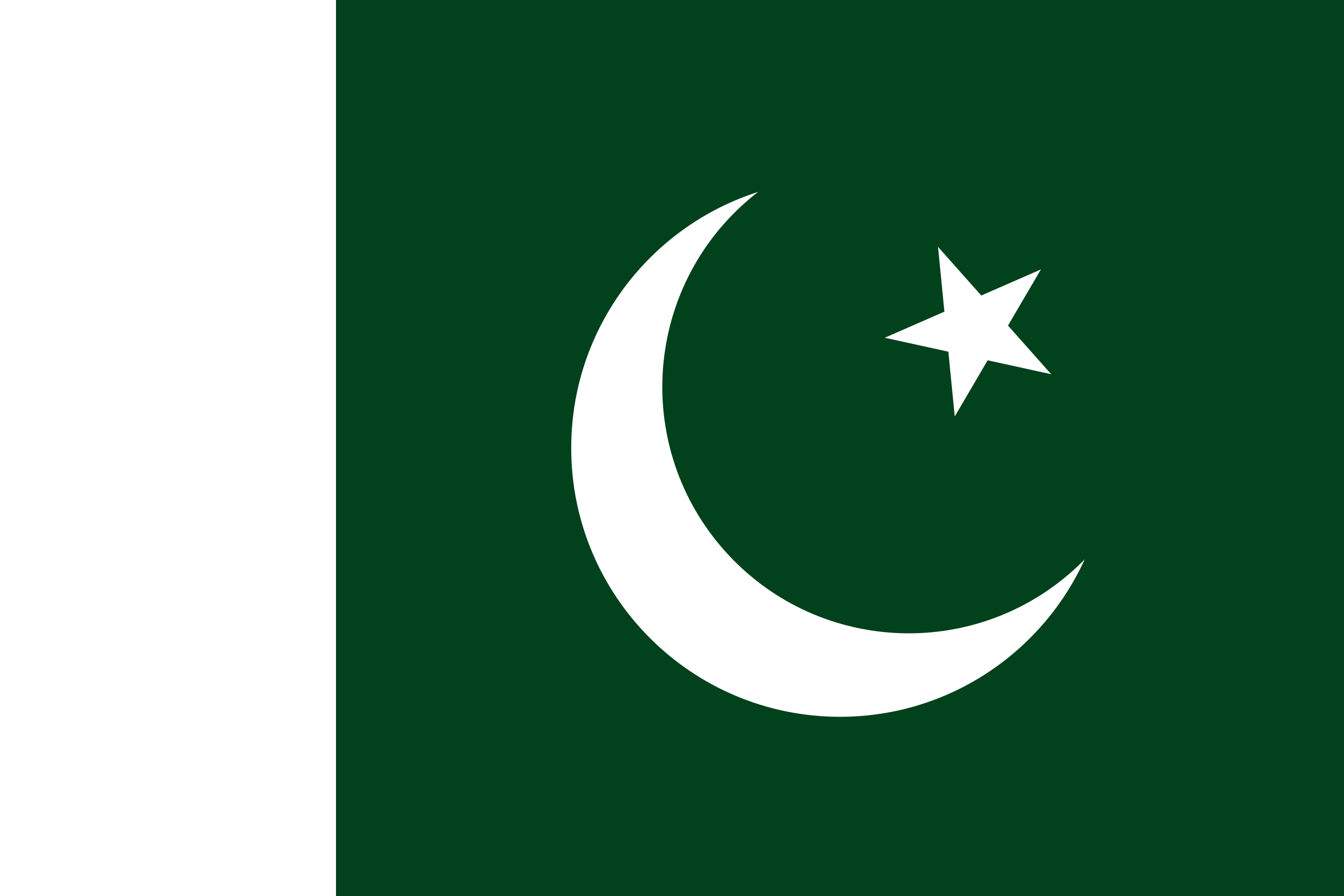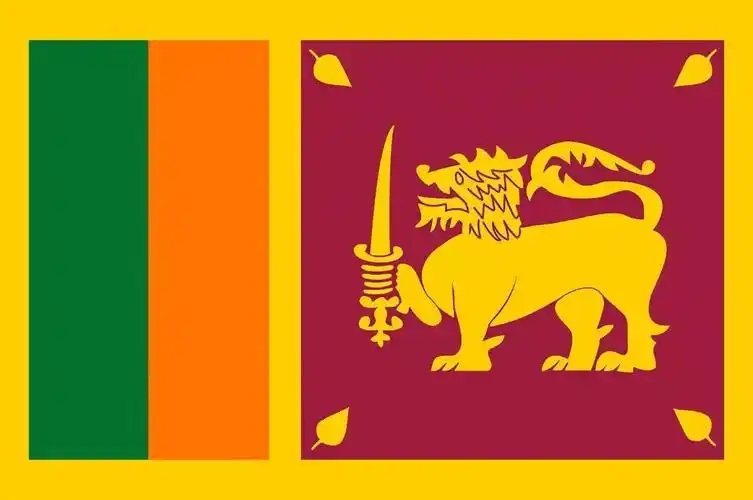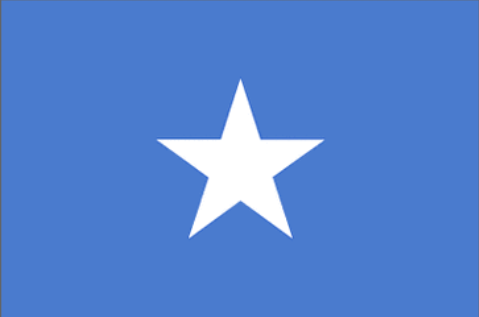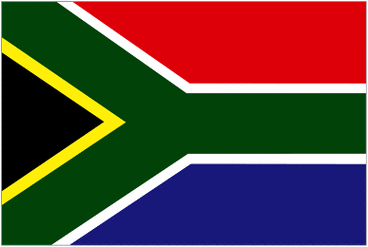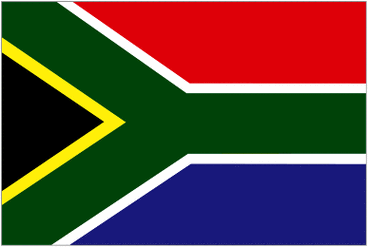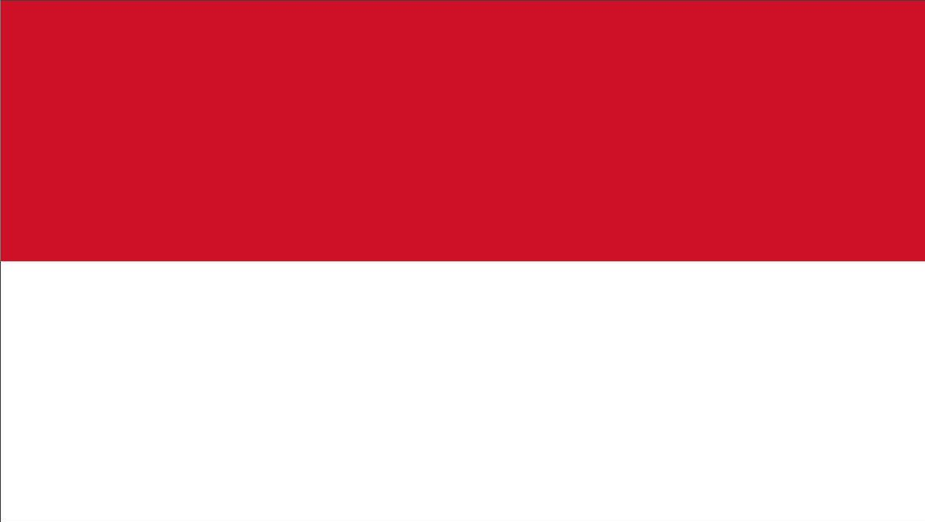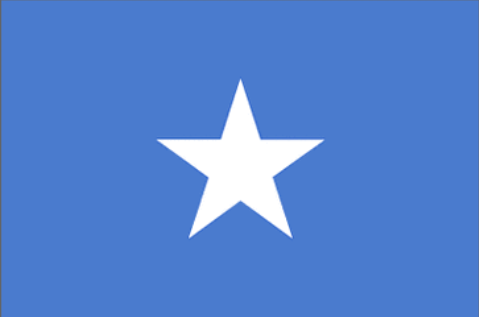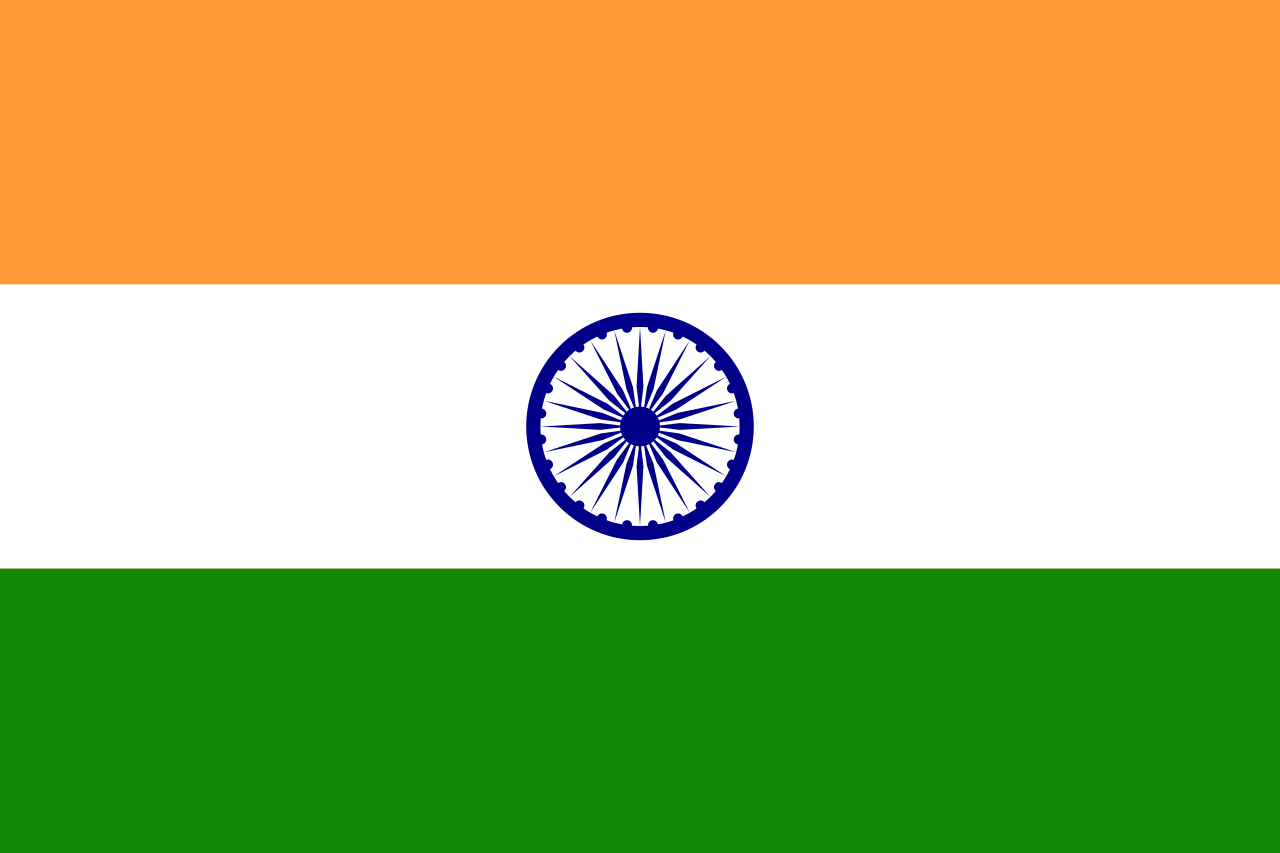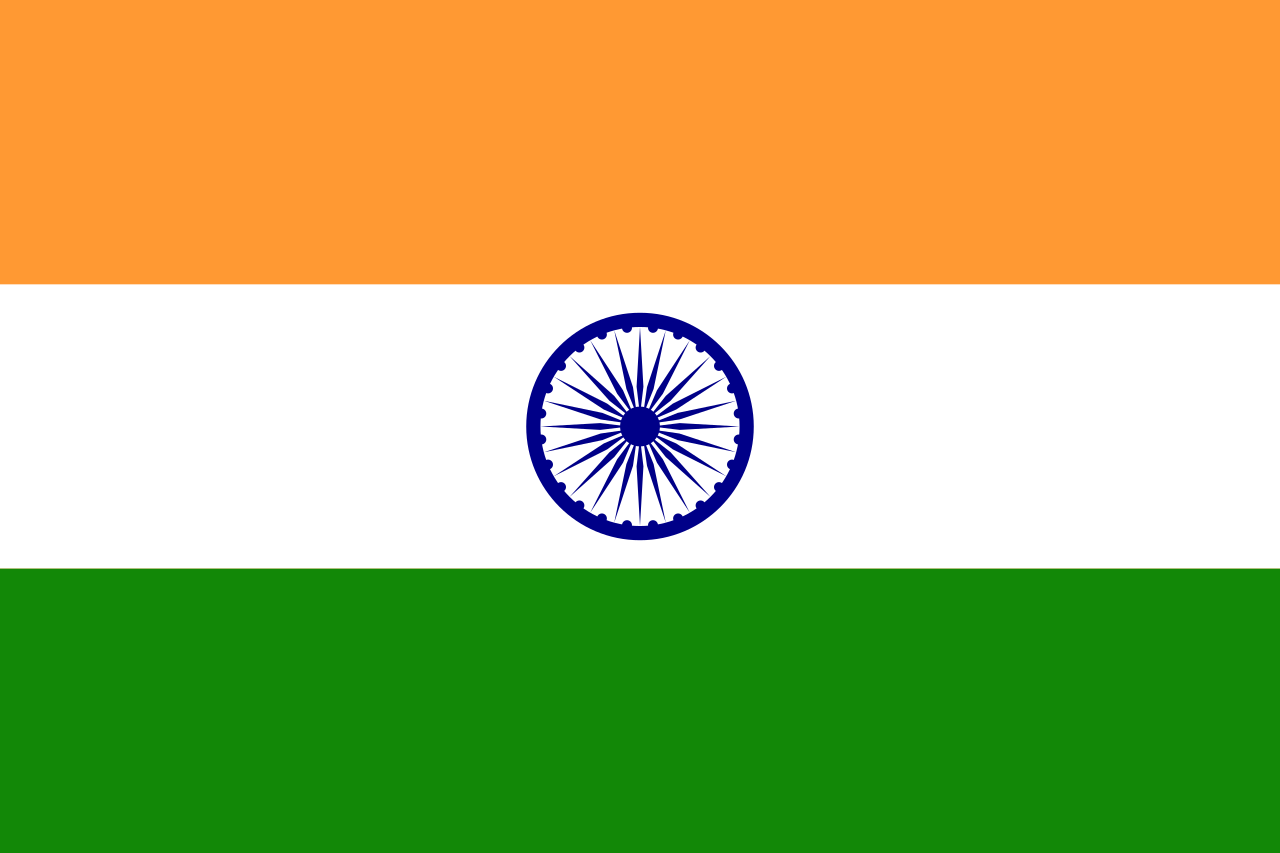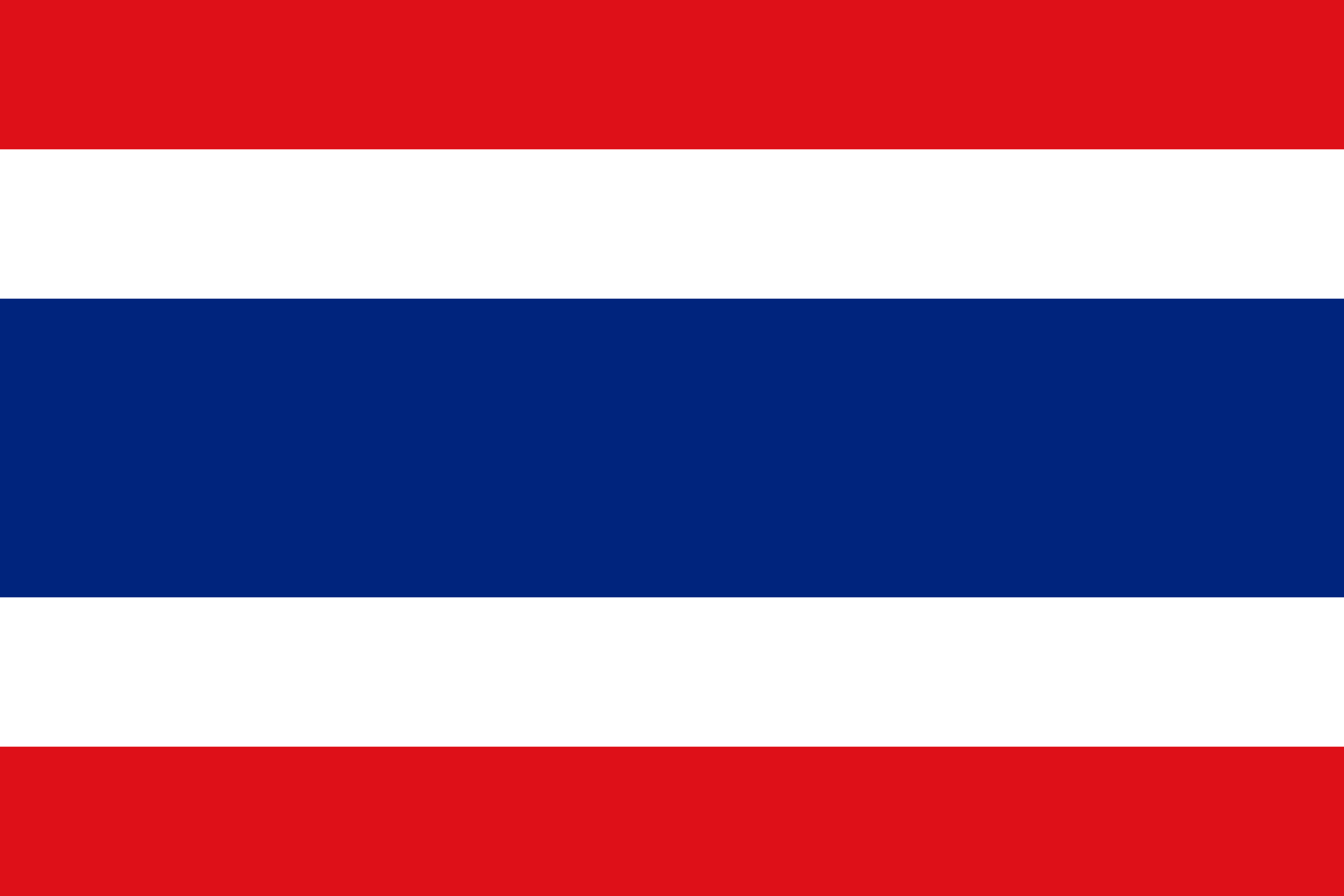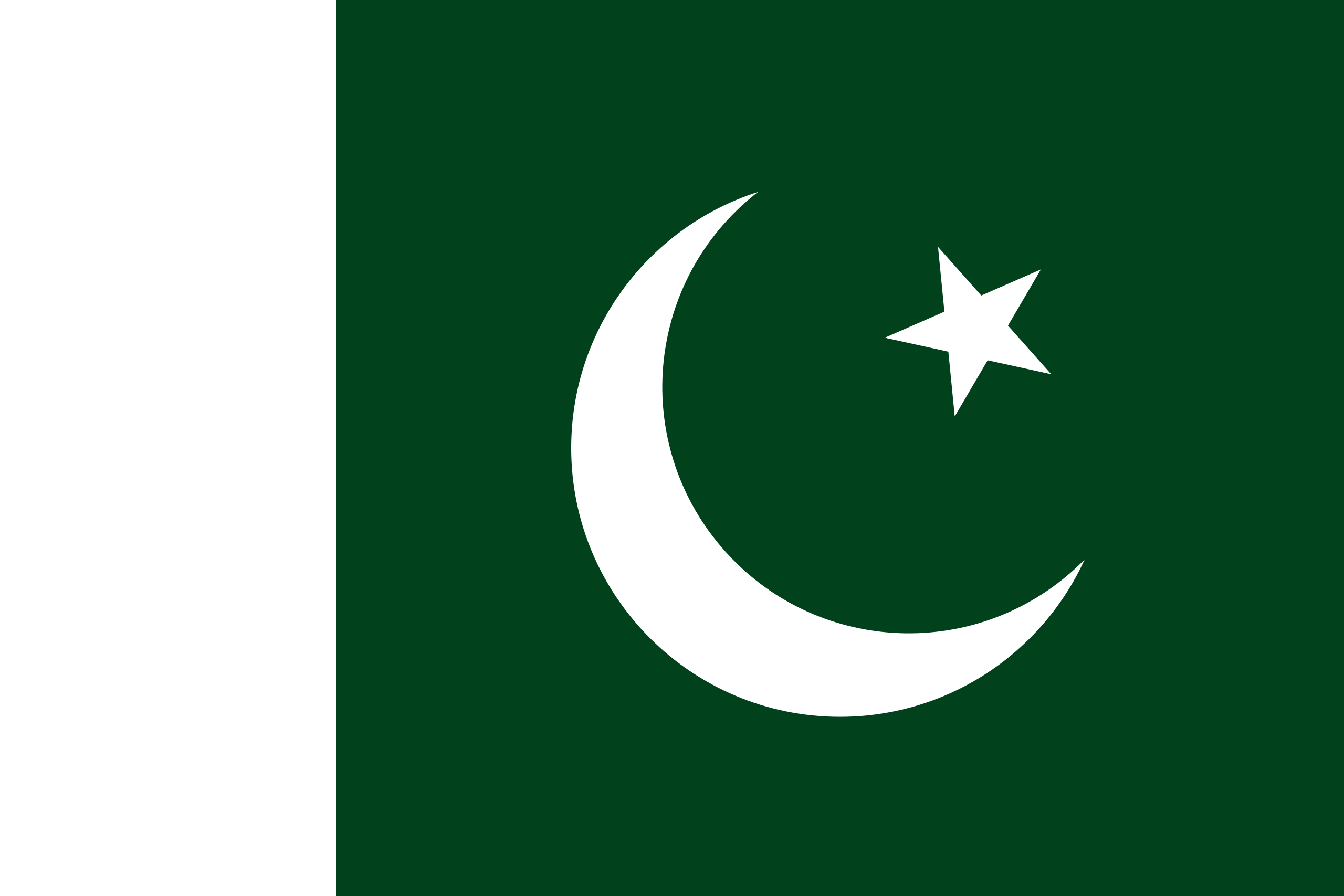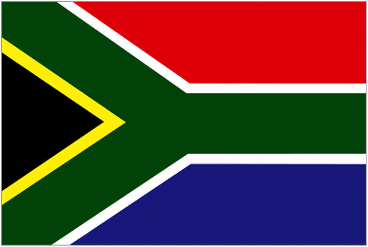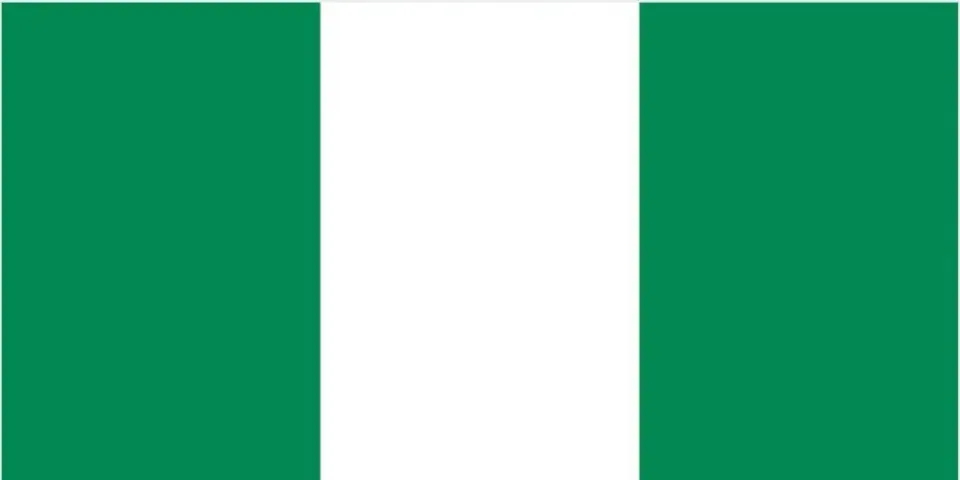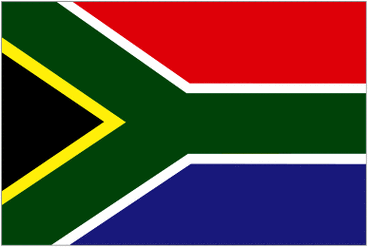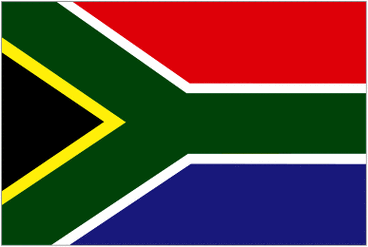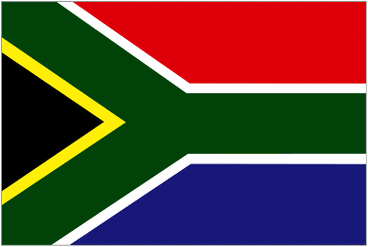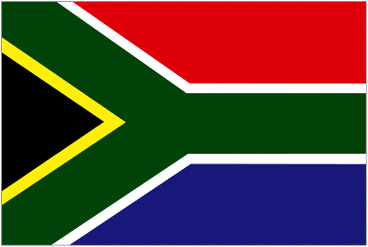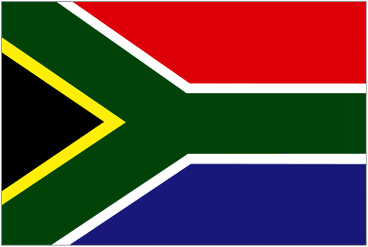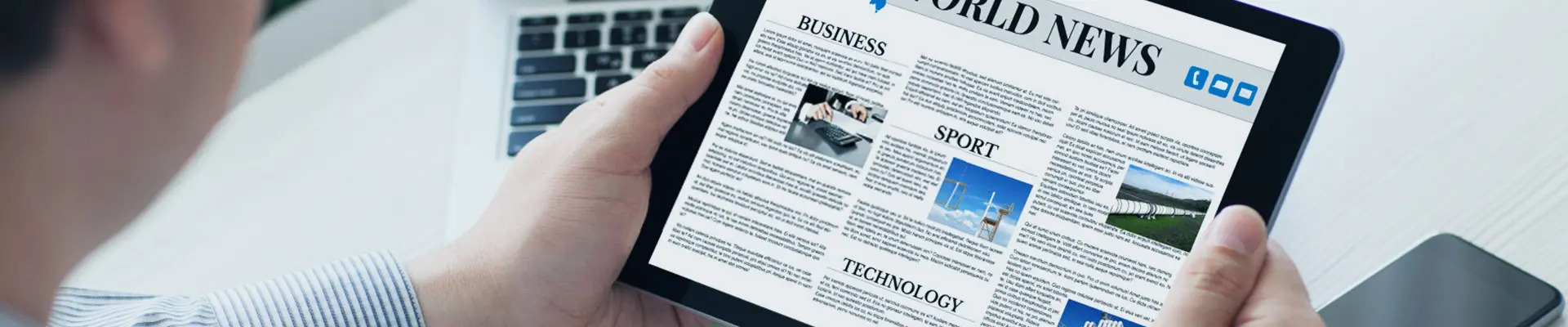Практикалык колдонмолордо көп багыттуу микрофондордо көптөгөн көйгөйлөр бар. Биринчиден, биз көп багыттуу микрофондорду колдонуу сценарийлерин жана чөйрөсүн аныкташыбыз керек. Бул 40 чарчы метрден төмөн кичинекей видеоконференция залдарында колдонулган аудио иштетүүчү түзүлүш катары аныкталат.
Биринчиден, үн жетиштүү так эмес
Өндүрүүчүлөр тарабынан сунушталган видеоконференциянын көп багыттуу микрофондорунун көпчүлүгү үчүн конференциянын көп багыттуу микрофондорунун кабыл алуу аралыктары көбүнчө 3 метр радиуста болот. Ошондуктан, биз аларды колдонууда бул чектен ашпоого аракет кылышыбыз керек. Бул ар тараптуу микрофондун үндү так кабыл алышын камсыздайт жана биз башка адамдын үнүн так жана так уга алабыз.
Экинчиден, аудио чалуу сапаты начар
Алыскы видеоконференция, адатта, эки же андан көп тараптардын ортосунда түзүлөт, мында сөзсүз түрдө микрофондун иштешинин бирдей эмес параметрлери жана аудио менен жаңырыктын ар кандай иштетилиши болот. Учурда бизге спикер же жалпы видеоконференцияларды жөндөө үчүн жооптуу башка кызматкерлер керек болуп, кээ бир керектүү операцияларды аткарышы керек, мисалы, экинчи тараптын микрофону сүйлөөгө муктаж болгондо күйгүзүү же сүйлөөгө колун көтөрүү ж.б. конференциянын натыйжалуулугун жогорулатуу, бирок ошондой эле аудио чалуулардын сапатын жогорулатуу.
Үчүнчүдөн, жаңырык же ызы-чуу болушу мүмкүн
Алыскы жолугушууларда жаңырыктарды же ызы-чууларды угуу көп учурда кыйынга турат жана бул көйгөйлөрдүн себептери татаал жана талдоону талап кылат. Биринчиден, компьютердин операциялык системасы аудиону дагы иштетет. Видеоконференция программасы да аудиону иштетет жана зымсыз көп багыттуу микрофондун өзү жаңырыктарды жокко чыгаруу функциясы менен келет. Ошондуктан, биз азыр компьютердин жана видеоконференция программасынын кээ бир аудио иштетүү функцияларын тандап өчүрүшүбүз керек. Андан кийин бардык багыттуу микрофондун жана динамиктин үнүнүн көлөмүн ылайыктуу түрдө азайтып, көпчүлүк аудио көйгөйлөрүн ушул кадамдар аркылуу чечсе болот деп ишениңиз.
Төртүнчүсү: Үнсүз же сүйлөй албаган
Жолугушуу учурунда ар тараптуу микрофон аркылуу үн угууга жана сүйлөөгө болбойт. Бул учурда, биз адегенде байланыштын нормалдуу экендигин текшеребиз же аны компьютердеги башка USB портуна алмаштырабыз. Бул USB интерфейсинин туруктуулугуна жана шайкештигине байланыштуу. Үстөлдөгү компьютерлер үчүн туруктуулук үчүн аны хосттун артындагы USB портуна туташтыруу жакшы.
Билдирүү убактысы: 2024-11-01